今天給大家帶來怎樣高效利用硬盤!主板磁盤模式設置詳解,讓您輕鬆解決問題。
主板的磁盤模式設置是一個對硬盤性能和壽命有很大影響的選項,然而目前還有一些廠商為了提升兼容性而采用保守的默認IDE設置,這種設置對於用戶的硬盤有什麼壞處呢?怎樣設置磁盤模式才最適合自己呢?今天我們尋修網就來為大家詳細解析主板的磁盤模式設置。

是性能也是壽命!主板磁盤模式設置詳解
●“磁盤模式”:SATA控製器的運作模式
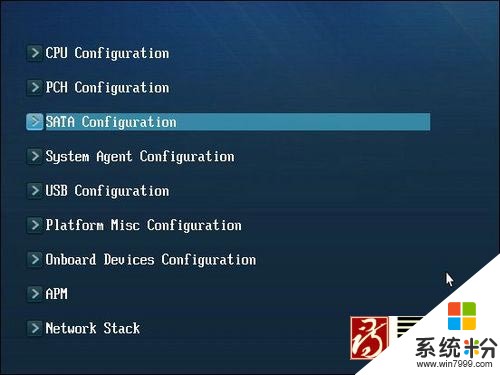
磁盤模式通常在SATA Configuration(SATA設置)裏
“磁盤模式”其實不算個新東西,早在Vista那代它就已經成為極常見的BIOS選項,它可以用來控製SATA磁盤控製器的工作方式,包括原生的SATA控製器和第三方SATA控製器都可以提供相關選項。尋修網注:老舊的IDE控製器沒有“磁盤模式”選項。
●SATA控製器最多有三種模式
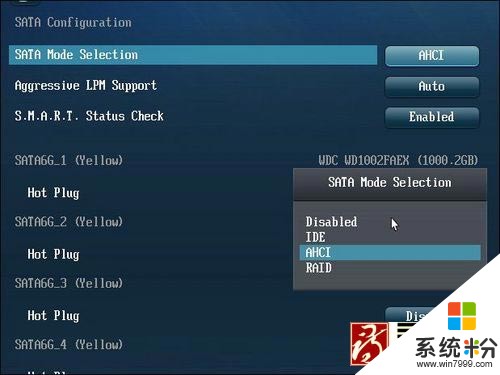
三種磁盤模式
根據SATA控製器的功能設計,一般最多會有三種磁盤模式,追求兼容的IDE模式,目前主流的AHCI模式,以及用於多硬盤混合儲存的RAID磁盤陣列模式。IDE模式和AHCI模式基本上近年的主板芯片都能支持,RAID隻有部分芯片有,我們來看看能提供RAID支持的芯片:
Intel RAID:H67、P67、Z68、H77、Z75、Z77、H87、Z87
AMD RAID:SB700係列、SB800係列、SB900係列、A55、A75、A85X
其中,部分主板芯片/南橋的RAID支持隻限RAID 0/1/10,RAID 5未必所有芯片都能支持。
●AHCI是目前最好用的磁盤模式
目前最主流的磁盤模式是AHCI,中文即“串行ATA高級主控接口/高級主機控製器接口”,由SATA2.0開始提供支持,對於硬盤的性能和壽命都有各種好處。AHCI最低可以用WinXP支持,不過真正開始完善是Win2003之後,目前Win7已經提供很好的支持。
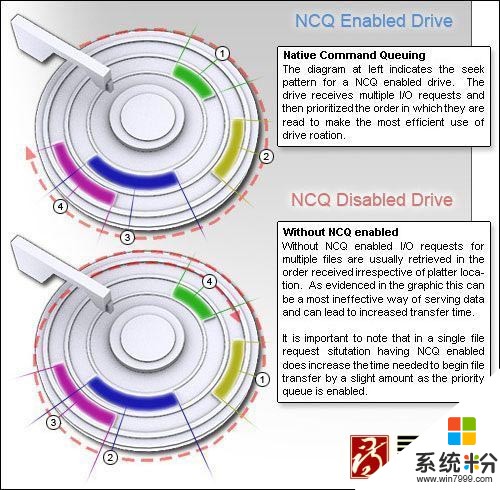
NCQ優化排序
AHCI模式能提供NCQ功能,它能優化數據在硬盤內部的組織方式,減少硬盤無用的尋道次數和數據查找時間,以增強多任務情況下硬盤的性能,同時對於磁盤壽命提高也有一定的幫助。
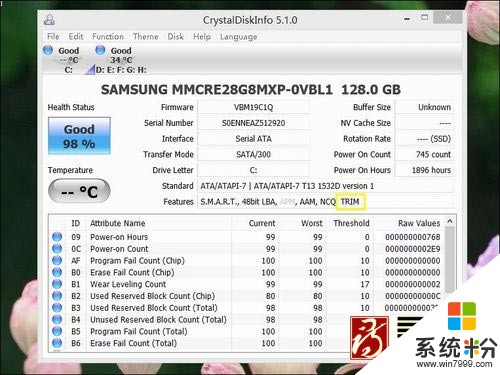
TRIM垃圾回收支持
AHCI能提供TRIM垃圾回收機製,搭配Win7等支持TRIM的係統和支持TRIM的SSD,可以大大優化SSD固態硬盤的使用效率,保證SSD速度並延長其壽命。

熱拔插
AHCI還提供了熱拔插功能支持,讓SATA接口可以變成E-SATA,用作近似USB那樣方便拔插但速度又更快的外部磁盤讀寫方式。
以上優勢功能在部分芯片的RAID模式下也能提供支持,不過IDE模式就不提供支持,因此AHCI是目前最穩妥、高性能的磁盤模式。
怎樣分辨當前係統所在的磁盤模式?
三種不同磁盤模式下的不同顯示
不同磁盤模式下安裝的係統不一定能夠互換使用,通常AHCI模式係統可以兼容IDE模式設置的主板,而RAID模式的係統可以兼容AHCI模式設置的主板,如果兼容不了,係統會在啟動到桌麵時藍屏、自動重啟。
不同磁盤模式下安裝的係統會有不同的設備驅動方式,以Win7為例,一般IDE模式和AHCI模式可以直接安裝啟動,而RAID模式可能需要在安裝階段就加載RAID驅動,由於是按F6選擇,通常俗稱“F6驅動”。
安裝完的係統可以通過設備管理器看出當前所在的磁盤模式,IDE會有多條ATA通道,AHCI和RAID都會有一個專門的控製器(controller).
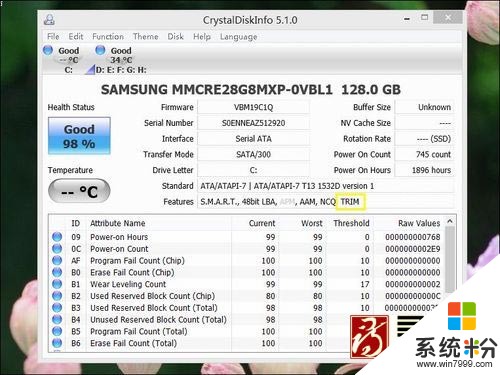
用CrystalDiskInfo可查看SSD的TRIM支持
Win7係統原生支持SSD的TRIM功能,我們可以通過命令提示符的“fsutil behavior QUERY disabledeletenotify”指令查詢係統的TRIM是否已經開啟。一般來說,Win7默認都會打開這項設置。而硬件上的TRIM支持,我們可以用CrystalDiskInfo查看,如果TRIM字樣為灰色則為不支持。尋修網注:目前主流的SSD都能提供TRIM支持,隻有少數老型號的舊SSD不支持。
●如何不重裝從IDE模式轉換到AHCI模式

修改注冊表開啟AHCI模式
如果BIOS裏以IDE模式安裝了係統,則係統默認隻能以IDE模式啟動,如果裝完係統又設置SATA控製器為AHCI,則會導致藍屏無法開機。這時可以通過修改BIOS後期開啟AHCI模式,方法就是先以IDE模式進入係統,在運行框運行Regedit程序,然後定位到“HKLMSystemCurrentControlSetServicesmsahci”,修改項目中的“Start”為“0”,然後保存重啟,在BIOS打開AHCI模式,然後進係統後等驅動安裝、重啟即可。
另外要注意AHCI在NTFS文件係統上的效率要比FAT/FAT32更高,因此使用AHCI時推薦各分區使用NTFS格式。雖然係統提供了工具可以讓FAT/FAT32轉換成NTFS,但從新型大容量機械硬盤和SSD的數據對齊等角度出發,我們建議還是把數據先拷出來,然後格式化成4K對齊的分區,再拷貝回去,這樣的磁盤效率會更高。
●深入小知識:IDE的Lagecy模式和Native模式
在IDE模式下,一般還有Lagecy兼容模式和Native原生模式的區別,在Lagecy模式下,SATA控製器會把專用的、不可共享的IRQ硬件資源分配給磁盤,這種工作模式很老很低效,用於Win9X/ME係統上。而Native模式就是IRQ硬件資源更靈活分配的模式,用於Win2000、WinXP、Win7、Win8等采用新操作係統上麵。因此,除非要用Win98、WinME,否則一般用IDE時用Native模式即可。
●深入小知識:RAID的四種模式:0、1、5、10
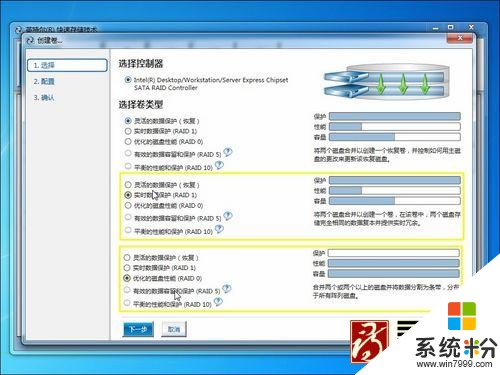
Intel RAID三種模式對比
RAID磁盤陣列主要可以分為0、1、5、10四種模式,在此之外還有特殊芯片才能支持的模式如JBOD、Intel的Recovery. RAID需要用多個同容量的硬盤來實現,RAID 0和1是最容易實現的,隻需兩個硬盤,可以選擇組成高性能硬盤陣列或者高可靠性硬盤陣列。RAID5最少需要3個硬盤,可以視為RAID 0和RAID 1的折中方案。RAID 10最少需要4個硬盤,是完整綜合了RAID 0和RAID 1的方案。
總結:目前來說,AHCI是最廣泛支持,對硬盤性能和壽命最有保障的磁盤模式,搭配AHCI,我們推薦使用NTFS的分區格式,如果大家用IDE模式裝了係統,或者還有FAT格式的分區,可以參考我們尋修網上麵介紹的方法處理一下。
尋修網相關閱讀:
提升電腦性能,開啟被忽略的硬盤高級功能NCQ
打開主板上被關閉的NCQ功能
安裝了多操作係統的硬盤ghost到另一塊硬盤後無法引導故障的解決
雙硬盤、硬盤光驅跳線設置主從盤的方法
無法找到硬盤、硬盤壞道、硬盤檢驗錯誤(ECC Error)故障的通用修複方法
不重裝係統在Windows 7下直接開啟AHCI
在Windows 7係統下開啟AHCI 以提升硬盤性能
刷新BIOS,找回微星H61M-E33 (B3)主板AHCI選項
XP係統使用耳機時如何才能關掉揚聲器 SATA模式改為AHCI後無法進入係統
開啟AHCI裝Windows 7 讓係統速度快一倍
BIOS優化讓Windows 7更快更流暢
惠普hp筆記本電腦開機進入BIOS的方法
索尼Snoy筆記本電腦開機進入BIOS的方法
神舟Hasee筆記本電腦開機進入BIOS的方法
以上就是怎樣高效利用硬盤!主板磁盤模式設置詳解教程,希望本文中能幫您解決問題。
電腦軟件相關教程